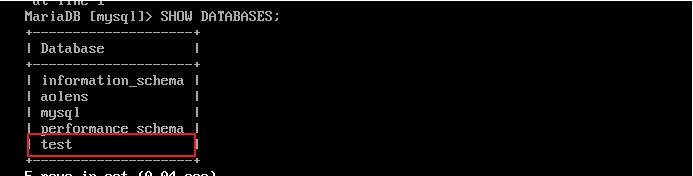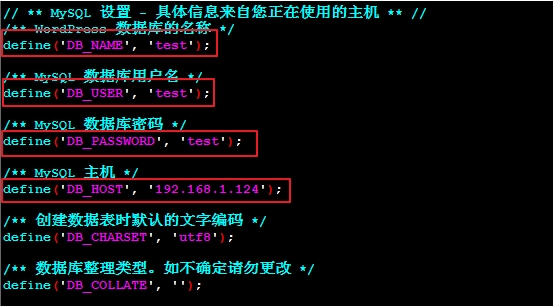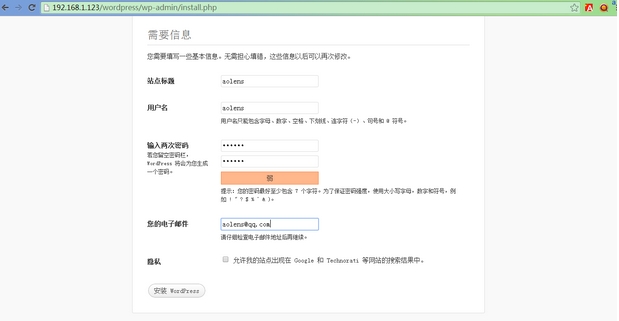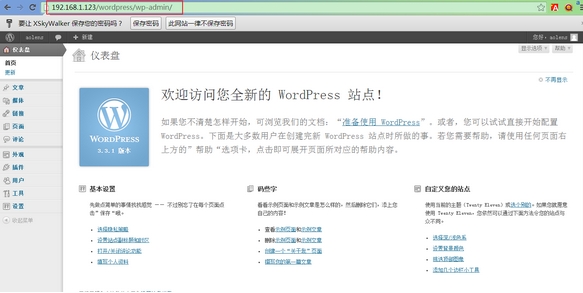LAMP编译安装之Apache+php+mysql
环境模型:
(1)PHP作为apache的模块编译安装。
(2)mysql数据库在另一台服务器上安装。版本为MariaDB5.5.33 IP:192.168.1.124
(3)PHP版本5.4.36,http的版本2.4
(4)安装Apache和php的主机IP为192.168.1.123.
一、编译安装apache
1、解决依赖关系
httpd-2.4.9需要较新版本的apr和apr-util,因此需要事先对其进行升级。升级方式有两种,一种是通过源代码编译安装,一种是直接升级rpm包。这里选择使用编译源代码的方式进行。
(1) 编译安装apr
apr默认装在/usr/local下,但是本系统已有http2.2.所以重定向一个目录放到里边,只有用时才找他。
所以我们需要另指定apr的路径。
首先解压包中apr压缩包# tar xf apr-1.5.0.tar.bz2
进入到apr解压包# cd apr-1.5.0
执行编译并指定编译路径 :./configure --prefix=/usr/local/apr1.5/
编译完成后安装make && make install
完成后可以看到apr的模块在/usr/local/apr1.5/lib下,无需导出,需要使用指定此目录即可。
![clipboard[1]](http://img1.51cto.com/attachment/201408/13/7021142_1407917491mBb0.png)
(2) 编译安装apr-util
解压apr-util压缩包:# tar xf apr-util-1.5.3.tar.bz2
进入apr-util文件目录# cd apr-util-1.5.3
执行编译指定apr-util目录为# ./configure --prefix=/usr/local/apr-util1.5 --with-apr=/usr/local/apr1.5
编译安装 # make && make install ![clipboard[2]](http://img1.51cto.com/attachment/201408/13/7021142_1407917493He4h.png)
(3) httpd-2.4.9编译过程也要依赖于pcre-devel软件包,需要事先安装。
我们事先安装过了,就不安装了。 ![clipboard[3]](http://img1.51cto.com/attachment/201408/13/7021142_14079174991Zan.png)
2、编译安装httpd-2.4.9
首先下载httpd-2.4.9到本地,而后执行如下命令进行编译安装过程:
解压安装包 # tar xf httpd-2.4.9.tar.bz2
进入到httpd2.4安装包 # cd httpd-2.4.9
执行编译过程 # ./configure --prefix=/usr/local/http2.4 --sysconfdir=/etc/httpd2.4 --enable-so --enable-ssl --enable-cgi --enable-rewrite --with-zlib --with-pcre --with-apr=/usr/local/apr1.5 --with-apr-util=/usr/local/apr-util1.5 --enable-modules=most --enable-mpms-shared=all --with-mpm=event
补充:
(1)构建MPM为静态模块
在全部平台中,MPM都可以构建为静态模块。在构建时选择一种MPM,链接到服务器中。如果要改变MPM,必须重新构建。为了使用指定的MPM,请在执行configure脚本 时,使用参数 --with-mpm=NAME。NAME是指定的MPM名称。编译完成后,可以使用 ./httpd -l 来确定选择的MPM。 此命令会列出编译到服务器程序中的所有模块,包括 MPM。
(2)构建 MPM 为动态模块
在Unix或类似平台中,MPM可以构建为动态模块,与其它动态模块一样在运行时加载。 构建 MPM 为动态模块允许通过修改LoadModule指令内容来改变MPM,而不用重新构建服务器程序。在执行configure脚本时,使用--enable-mpms-shared选项即可启用此特性。当给出的参数为all时,所有此平台支持的MPM模块都会被安装。还可以在参数中给出模块列表。默认MPM,可以自动选择或者在执行configure脚本时通过--with-mpm选项来指定,然后出现在生成的服务器配置文件中。编辑LoadModule指令内容可以选择不同的MPM。
3、修改httpd的主配置文件,设置其Pid文件的路径
编辑/etc/httpd2.4/httpd.conf,添加如下行即可:
PidFile "/var/run/httpd/httpd.pid"
4、提供SysV服务脚本/etc/rc.d/init.d/httpd2.4,内容如下:
#!/bin/bash
#
# httpd Startup script for the Apache HTTP Server
#
# chkconfig: - 85 15
# description: Apache is a World Wide Web server. It is used to serve \
# HTML files and CGI.
# processname: httpd
# config: /etc/httpd/conf/httpd.conf
# config: /etc/sysconfig/httpd
# pidfile: /var/run/httpd.pid
# Source function library.
. /etc/rc.d/init.d/functions
if [ -f /etc/sysconfig/httpd ]; then
. /etc/sysconfig/httpd
fi
# Start httpd in the C locale by default.
HTTPD_LANG=${HTTPD_LANG-"C"}
# This will prevent initlog from swallowing up a pass-phrase prompt if
# mod_ssl needs a pass-phrase from the user.
INITLOG_ARGS=""
# Set HTTPD=/usr/sbin/httpd.worker in /etc/sysconfig/httpd to use a server
# with the thread-based "worker" MPM; BE WARNED that some modules may not
# work correctly with a thread-based MPM; notably PHP will refuse to start.
# Path to the apachectl script, server binary, and short-form for messages.
apachectl=/usr/local/apache/bin/apachectl
httpd=${HTTPD-/usr/local/apache/bin/httpd}
prog=httpd
pidfile=${PIDFILE-/var/run/httpd.pid}
lockfile=${LOCKFILE-/var/lock/subsys/httpd}
RETVAL=0
start() {
echo -n $"Starting $prog: "
LANG=$HTTPD_LANG daemon --pidfile=${pidfile} $httpd $OPTIONS
RETVAL=$?
echo
[ $RETVAL = 0 ] && touch ${lockfile}
return $RETVAL
}
stop() {
echo -n $"Stopping $prog: "
killproc -p ${pidfile} -d 10 $httpd
RETVAL=$?
echo
[ $RETVAL = 0 ] && rm -f ${lockfile} ${pidfile}
}
reload() {
echo -n $"Reloading $prog: "
if ! LANG=$HTTPD_LANG $httpd $OPTIONS -t >&/dev/null; then
RETVAL=$?
echo $"not reloading due to configuration syntax error"
failure $"not reloading $httpd due to configuration syntax error"
else
killproc -p ${pidfile} $httpd -HUP
RETVAL=$?
fi
echo
}
# See how we were called.
case "$1" in
start)
start
;;
stop)
stop
;;
status)
status -p ${pidfile} $httpd
RETVAL=$?
;;
restart)
stop
start
;;
condrestart)
if [ -f ${pidfile} ] ; then
stop
start
fi
;;
reload)
reload
;;
graceful|help|configtest|fullstatus)
$apachectl $@
RETVAL=$?
;;
*)
echo $"Usage: $prog {start|stop|restart|condrestart|reload|status|fullstatus|graceful|help|configtest}"
exit 1
esac
exit $RETVAL而后为此脚本赋予执行权限:
# chmod +x /etc/rc.d/init.d/httpd2.4
加入服务列表:
# chkconfig --add httpd2.4
接下来就可以启动服务进行测试了。 ![clipboard[4]](http://img1.51cto.com/attachment/201408/13/7021142_1407917501RbMd.png)
我发现这些路径和实际路径有出入 ![clipboard[5]](http://img1.51cto.com/attachment/201408/13/7021142_1407917502JXp1.png)
修改为
二、安装mysql-5.5.33
环境mysql数据库单独安装在Centos 7上
1、准备数据存放的文件系统
新建一个逻辑卷,并将其挂载至特定目录即可。这里不再给出过程。
先创建出一个分区,将他格式改为8e逻辑卷。
pvcreate /dev/sdb1
vgcreate myvg /dev/sdb1
lvcreate -L 4G -n mydata myvg
格式化 mke2fs -t ext4 -L MYDATA -b 4096 -m 3 /dev/myvg/mydata
mkdir /mydata
设定开机挂载vim /etc/fstab
这里假设其逻辑卷的挂载目录为/mydata,而后需要创建/mydata/data目录做为mysql数据的存放目录。
在/mydata下创建data目录。
2、新建用户以安全方式运行进程:
创建mysql系统组
创建mysql系统用户
groupadd -r mysql
useradd -g mysql -r mysql
将data的用户组都改为mysql
chown -R mysql:mysql /mydata/data/
3、安装并初始化mysql-5.5.36
数据库规定需要安装在/usr/local下。所以我们把安装包解压到/usr/local
# tar xf mariadb-5.5.36-linux-x86_64.tar.gz -C /usr/local
# cd /usr/local/
如果我们直接将数据移动到mysql下,以后改变版本什么的会很麻烦,所以我们创建连接至mysql
# ln -sv mariadb-5.5.36-linux-x86_64 mysql
# cd mysql ![clipboard[9]](http://img1.51cto.com/attachment/201408/13/7021142_14079175143ErH.png)
如果我们不知道mysql数据目录的话,mysql数据就在data下
修改这个目录下的所有权限属主为root,属组为mysql。
#chown -R root:mysql ./*
这是我们便以安装的,所以需要提供配置文件,在/support-files下有许多样例配置文件。
根据主机内存大小配置文件分为my-small(小),my-large(大),my-huge(巨大,1-2G)my-innodb(最大的)
4、为mysql提供主配置文件:
复制/support-files/my-large.cnf /etc/my.cnf
原来有信息,我们在创建一个目录
mkdir /etc/mysql
cp my-large.cnf /etc/mysql/my.cnf
打开/etc/mysql/my.cnf,在[mysqld]段中添加 datadir = /mysql/data 否则mysql无法启动
并修改此文件中thread_concurrency的值为你的CPU个数乘以2,比如这里使用如下行:
thread_concurrency = 2
初始化数据库,在scripts/mysql_install_db 必须以mysql用户执行初始化mysql。且必须在mysql目录下。
# scripts/mysql_install_db --user=mysql --datadir=/mydata/data
可以看到我们的/mydata/data目录下有数据了。
5、为mysql提供sysv服务脚本:
复制cp support-files/mysql.server /etc/rc.d/init.d/mysqld 确保有执行权限
添加到服务列表中去。chkconfig --add mysqld
尝试启动服务。
service mysqld start 3306监听了。
为了使用mysql的安装符合系统使用规范,并将其开发组件导出给系统使用,这里还需要进行如下步骤:
6、输出mysql的man手册至man命令的查找路径:
编辑/etc/man.config(centos6),/etc/man_db.conf添加如下行即可:
MANDATORY_MANPATH /usr/local/mysql/man ![clipboard[13]](http://img1.51cto.com/attachment/201408/13/7021142_1407917521yhEo.png)
这下MySQL已经可以启动了。
7、输出mysql的头文件至系统头文件路径/usr/include:
这可以通过简单的创建链接实现:
# ln -sv /usr/local/mysql/include /usr/include/mysql ![]()
8、输出mysql的库文件给系统库查找路径:
# echo ‘/usr/local/mysql/lib‘ > /etc/ld.so.conf.d/mariadb-x86_64.conf
![clipboard[15]](http://img1.51cto.com/attachment/201408/13/7021142_1407917524vtZB.png)
而后让系统重新载入系统库:
# ldconfig
9、修改PATH环境变量,让系统可以直接使用mysql的相关命令。具体实现过程这里不再给出。
在/etc/profile.d/下创建mysql.sh
其中写入export PATH=/usr/local/mysql/bin:$PATH
三、编译安装php-5.4.26
1、解决依赖关系:
请配置好yum源(系统安装源及epel源)后执行如下命令:
# yum -y groupinstall "Desktop Platform Development"
# yum -y install bzip2-devel libmcrypt-devel
2、编译安装php-5.4.26
首先下载源码包至本地目录,下载位置ftp://172.16.0.1/pub/Sources/new_lamp。
# tar xf php-5.4.26.tar.bz2
# cd php-5.4.26
# ./configure --prefix=/usr/local/php --with-mysql=/usr/local/mysql --with-openssl --with-mysqli=/usr/local/mysql/bin/mysql_config --enable-mbstring --with-freetype-dir --with-jpeg-dir --with-png-dir --with-zlib --with-libxml-dir=/usr --enable-xml --enable-sockets --with-apxs2=/usr/local/apache/bin/apxs --with-mcrypt --with-config-file-path=/etc --with-config-file-scan-dir=/etc/php.d --with-bz2 --enable-maintainer-zts
说明:
1、这里为了支持apache的worker或event这两个MPM,编译时使用了--enable-maintainer-zts选项。
2、如果使用PHP5.3以上版本,为了链接MySQL数据库,可以指定mysqlnd,这样在本机就不需要先安装MySQL或MySQL开发包了。mysqlnd从php 5.3开始可用,可以编译时绑定到它(而不用和具体的MySQL客户端库绑定形成依赖),但从PHP 5.4开始它就是默认设置了。
# ./configure --with-mysql=mysqlnd --with-pdo-mysql=mysqlnd --with-mysqli=mysqlnd
执行出错
可能是libxml2的包没装全
安装后执行通过。
为php提供配置文件:
php.ini-production表示在生产环境中使用。
# cp php.ini-production(开发环境使用的配置环境) /etc/php.ini
3、 编辑apache配置文件httpd.conf,以apache支持php
# vim /etc/httpd2.4/httpd.conf
1、添加如下二行
AddType application/x-httpd-php .php
AddType application/x-httpd-php-source .phps ![clipboard[23]](http://img1.51cto.com/attachment/201408/13/7021142_1407917552PR2o.png)
2、定位至DirectoryIndex index.html
修改为:
DirectoryIndex index.php index.html ![clipboard[24]](http://img1.51cto.com/attachment/201408/13/7021142_1407917554SefC.png)
而后重新启动httpd,或让其重新载入配置文件即可测试php是否已经可以正常使用。 ![]()
测试页面index.php示例如下:
进入/var/www/html/目录下,创建index.php文件,编辑文件添加如下数据
<html> <h1>Test Page</h1> <?php $link = mysql_connect(‘192.168.1.124‘,‘test‘,‘test‘); if ($link) echo "Success..."; else echo "Failure..."; mysql_close(); ?> </html>
检查发现时没有权限。
进入到192.168.1.124的mysql数据库,创建用户密码并给与权限
GRANT ALL ON *.* TO ‘test‘@‘192.168.1.123‘ IDENTIFIED BY ‘test‘;
授予test用户所有库的所有权限,指定访问IP192.168.1.123,密码test
访问成功
四:安装WordPress
安装WordPress
下载wordpress-3.3.1-zh_CN.zip到/var/www/html/解压
unzip wordpress-3.3.1-zh_CN.zip
进入到wrodpress.
wp-config-sample.php是wordpress的配置样本,复制为wp-config.php
修改配置文件。vim wp-config.php
首先,我们看看mysql服务器上数据库里的数据。
数据库里有数据库test.我们前边还创建了test的用户,所以配置如下。mysql的IP地址是192.168.1.124
访问我们的WordPress
安装。登陆成功!
OK!
本文出自 “aolens·程超” 博客,请务必保留此出处http://aolens.blog.51cto.com/7021142/1539522
郑重声明:本站内容如果来自互联网及其他传播媒体,其版权均属原媒体及文章作者所有。转载目的在于传递更多信息及用于网络分享,并不代表本站赞同其观点和对其真实性负责,也不构成任何其他建议。


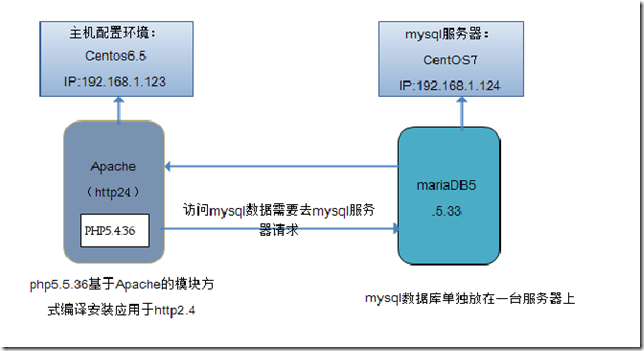
![clipboard[6]](http://img1.51cto.com/attachment/201408/13/7021142_1407917507DIUD.png)
![clipboard[7]](http://img1.51cto.com/attachment/201408/13/7021142_1407917508zVSg.png)
![clipboard[8]](http://img1.51cto.com/attachment/201408/13/7021142_1407917510lE0S.png)
![clipboard[10]](http://img1.51cto.com/attachment/201408/13/7021142_1407917516cTqP.png)
![clipboard[11]](http://img1.51cto.com/attachment/201408/13/7021142_1407917519Xec2.png)
![clipboard[12]](http://img1.51cto.com/attachment/201408/13/7021142_1407917520kwhN.png)
![clipboard[17]](http://img1.51cto.com/attachment/201408/13/7021142_1407917526Icre.png)
![clipboard[18]](http://img1.51cto.com/attachment/201408/13/7021142_14079175327xyk.png)
![clipboard[19]](http://img1.51cto.com/attachment/201408/13/7021142_140791753541S8.png)
![clipboard[20]](http://img1.51cto.com/attachment/201408/13/7021142_14079175436tUA.png)
![clipboard[21]](http://img1.51cto.com/attachment/201408/13/7021142_1407917546msTt.png)
![clipboard[22]](http://img1.51cto.com/attachment/201408/13/7021142_1407917551KM1B.png)
![clipboard[26]](http://img1.51cto.com/attachment/201408/13/7021142_1407917556LO3v.png)
![clipboard[27]](http://img1.51cto.com/attachment/201408/13/7021142_140791755838CQ.png)
![clipboard[28]](http://img1.51cto.com/attachment/201408/13/7021142_1407917560nuEz.png)